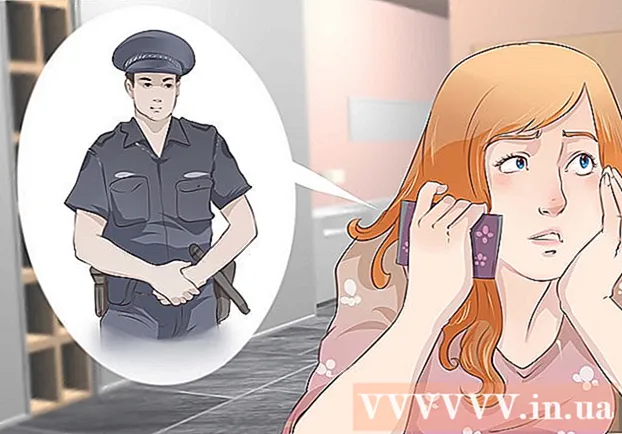نویسنده:
Mark Sanchez
تاریخ ایجاد:
28 ژانویه 2021
تاریخ به روزرسانی:
1 جولای 2024
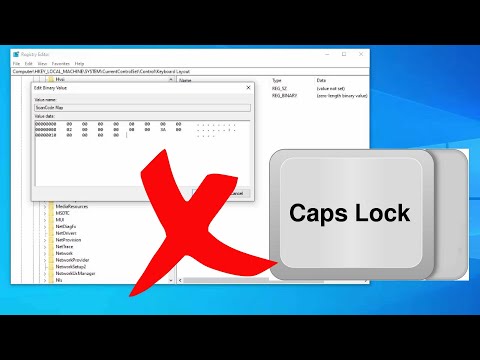
محتوا
- مراحل
- روش 1 از 4: غیرفعال کردن Caps Lock
- روش 2 از 4: غیرفعال کردن Caps Lock و Insert Keys به طور همزمان
- روش 3 از 4: حذف کلید
- روش 4 از 4: استفاده از KeyTweak
- نکات
- هشدارها
مطمئناً هنگام وارد کردن متن ، تصادفاً کلید Caps Lock را فشار داده و وارد کردن حروف بزرگ را ادامه می دهید. این مقاله به شما نحوه غیرفعال کردن Caps Lock را راهنمایی می کند. توجه: این مقاله نحوه غیرفعال کردن کلیدهای Caps Lock و Insert را نیز توضیح می دهد.
مراحل
روش 1 از 4: غیرفعال کردن Caps Lock
 1 روی Start - Run کلیک کنید و regedit را تایپ کنید.
1 روی Start - Run کلیک کنید و regedit را تایپ کنید. 2 HKLM System CurrentControlSet Control Keyboard Layout را باز کنید.
2 HKLM System CurrentControlSet Control Keyboard Layout را باز کنید. 3 روی نیمه راست صفحه راست کلیک کرده و گزینه New - Binary Parameter را انتخاب کنید.
3 روی نیمه راست صفحه راست کلیک کرده و گزینه New - Binary Parameter را انتخاب کنید. 4 ورودی جدید را Value Scancode Map نامگذاری کنید.
4 ورودی جدید را Value Scancode Map نامگذاری کنید. 5 0000000000000000000000000000003A0000000000 وارد کنید.
5 0000000000000000000000000000003A0000000000 وارد کنید. 6 پنجره Registry Editor را ببندید.
6 پنجره Registry Editor را ببندید. 7 کامپیوتر خود را راه اندازی مجدد کنید.
7 کامپیوتر خود را راه اندازی مجدد کنید.
روش 2 از 4: غیرفعال کردن Caps Lock و Insert Keys به طور همزمان
 1 روی Start - Run کلیک کنید و regedit را تایپ کنید.
1 روی Start - Run کلیک کنید و regedit را تایپ کنید. 2 HKLM System CurrentControlSet Control Keyboard Layout را باز کنید.
2 HKLM System CurrentControlSet Control Keyboard Layout را باز کنید. 3 روی نیمه راست صفحه راست کلیک کرده و گزینه New - Binary Parameter را انتخاب کنید.
3 روی نیمه راست صفحه راست کلیک کرده و گزینه New - Binary Parameter را انتخاب کنید. 4 نام ورودی جدید را Scancode Map بگذارید.
4 نام ورودی جدید را Scancode Map بگذارید. 5 00000000000000000003000000000055E000003A0000000000 وارد کنید.
5 00000000000000000003000000000055E000003A0000000000 وارد کنید. 6 پنجره Registry Editor را ببندید.
6 پنجره Registry Editor را ببندید. 7 کامپیوتر خود را راه اندازی مجدد کنید.
7 کامپیوتر خود را راه اندازی مجدد کنید.
روش 3 از 4: حذف کلید
 1 کلید را از صفحه کلید بردارید (بکشید). یک فضای خالی (سوراخ) روی صفحه کلید ظاهر می شود ، اما برای تکمیل این روش نیازی به حقوق اداری ندارید.
1 کلید را از صفحه کلید بردارید (بکشید). یک فضای خالی (سوراخ) روی صفحه کلید ظاهر می شود ، اما برای تکمیل این روش نیازی به حقوق اداری ندارید.
روش 4 از 4: استفاده از KeyTweak
 1 برنامه KeyTweak را بارگیری کنید. این یک برنامه رایگان است که به شما امکان می دهد همه کلیدها را تغییر شکل داده و غیرفعال کنید.
1 برنامه KeyTweak را بارگیری کنید. این یک برنامه رایگان است که به شما امکان می دهد همه کلیدها را تغییر شکل داده و غیرفعال کنید. - هنگام نصب KeyTweak ، به برنامه های همراه که برای نصب نیز ارائه می شوند توجه کنید. در صورت عدم نیاز به چنین برنامه هایی نصب نکنید.
 2 KeyTweak را شروع کنید. صفحه کلید مجازی روی صفحه ظاهر می شود. کلیدها شماره گذاری می شوند (به جای نمایش کاراکترهای استاندارد).
2 KeyTweak را شروع کنید. صفحه کلید مجازی روی صفحه ظاهر می شود. کلیدها شماره گذاری می شوند (به جای نمایش کاراکترهای استاندارد).  3 در صفحه کلید مجازی ، کلید CapsLock را انتخاب کنید. برای انتخاب صحیح ، به بخش کنترل های صفحه کلید برای عملکرد کلید انتخاب شده مراجعه کنید.
3 در صفحه کلید مجازی ، کلید CapsLock را انتخاب کنید. برای انتخاب صحیح ، به بخش کنترل های صفحه کلید برای عملکرد کلید انتخاب شده مراجعه کنید.  4 در بخش "کنترل های صفحه کلید" ، روی "غیرفعال کردن کلید" کلیک کنید. با این کار CapsLock غیرفعال می شود.
4 در بخش "کنترل های صفحه کلید" ، روی "غیرفعال کردن کلید" کلیک کنید. با این کار CapsLock غیرفعال می شود.  5 کامپیوتر خود را راه اندازی مجدد کنید.
5 کامپیوتر خود را راه اندازی مجدد کنید. 6 CapsLock را روشن کنید. برای انجام این کار ، KeyTweak را راه اندازی کنید ، کلید CapsLock را در صفحه کلید مجازی انتخاب کرده و روی "بازیابی پیش فرض" کلیک کنید. سپس کامپیوتر خود را مجدداً راه اندازی کنید.
6 CapsLock را روشن کنید. برای انجام این کار ، KeyTweak را راه اندازی کنید ، کلید CapsLock را در صفحه کلید مجازی انتخاب کرده و روی "بازیابی پیش فرض" کلیک کنید. سپس کامپیوتر خود را مجدداً راه اندازی کنید.
نکات
- در صورتی که چندین کلید را غیرفعال کرده اید جدول تخصیص شماره را به روز کنید.
- اگر مقدار HKLM System CurrentControlSet Control Keyboard Layout Scancode Map را حذف کرده اید حذف کنید.سپس راه اندازی مجدد کنید و از نو شروع کنید.
هشدارها
- اگر از صفحه کلید غیر استاندارد (از جمله صفحه کلید در دستگاه های قابل حمل) استفاده می کنید ، کدهای کلید را بررسی کنید زیرا ممکن است متفاوت باشند.
- HKLM System CurrentControlSet Control Keyboard Layout و HKLM System CurrentControlSet Control Keyboard Layouts را اشتباه نگیرید.
- غیرفعال کردن کلیدها بر همه کاربران تأثیر می گذارد (کلیدها را فقط برای یک کاربر خاص نمی توان غیرفعال کرد).
- قبل از ویرایش از رجیستری نسخه پشتیبان تهیه کنید.
- شما باید با رجیستری آشنا باشید. در صورت اشتباه ، صفحه کلید خراب می شود.
- برای اعمال تغییرات ، رایانه خود را مجدداً راه اندازی کنید.
- برای تکمیل مراحل توضیح داده شده به عنوان سرپرست وارد شوید.